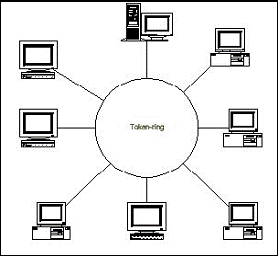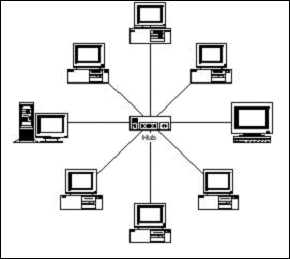Perkembangan Internet
Pada awal dibangunnya, jaringan komputer dimanfaatkan oleh angkatan bersenjata Amerika untuk mengembangkan senjata nuklir. Amerika khawatir jika negaranya diserang maka komunikasi menjadi lumpuh. Untuk itulah mereka mencoba komunikasi dan menukar informasi melalui jaringan komputer. Melalui Proyek ARPA (Advanced Research Project Agency) yang di sebut ARPANET.
Setelah angkatan bersenjata Amerika, dunia pendidikan pun merasa sangat perlu mempelajari dan mengembangkan jaringan komputer. Salah satunya adalah Universitas of California at Los Angeles (UCLA). Akhirnya tahun 1970 internet banyak digunakan di unversitas-universitas di Amerika dan berkembang pesat sampai saat ini. Agar para pengguna komputer dengan merek dan tipe berbeda dapat saling berhubungan, maka para ahli membuat sebuah protokol (semacam bahasa) yang sama untuk dipakai di internet. Namanya TCP (Transmission Control Protocol, bahasa Indonesianya Protokol Pengendali Transmisi) dan IP (Internet Protocol). Kalau di gambarkan dengan kehidupan nyata Protokol itu ibarat Lampu Merah, yang mengatur Lalu lintas kendaraan, dan Protokol sesungguhnya mengatur lalu lintas informasi atau data .
Didalam Internet ada Istilah Web Site disebut juga site, situs, situs web atau Portal . Merupakan Kumpulan halaman web yang berhubungan antara satu dengan yang lainnya. Halaman pertama web disebut dengan Homepage. Sedangkan halaman demi halaman secara mandiri disebut dengan Web Page.
Sebuah komputer dapat terhubung dengan komputer lainnya melalui suatu jaringan atau yang biasa di sebut dengan Network. Jaringan ini dimulai dari yang sangat sederhana hingga yang paling kompleks. Untuk menghubungkan sebuah Komputer ke dalam jaringan Internet, maka harus menggunakan layanan khusus yang disebut ISP (Internet Service Provider). Di Indonesia banyak Perusahaan-perusahaan pelayanan Jasa Internet (ISP) antara lain; PT. Telkom, PT. Indosat, IDOLA dan masih banyak lagi. Nah agar Komputermu bisa terkoneksi internet kamu harus mendaftarkan diri ke ISP sesuai dengan ISP yang ada di kota tempat tinggalmu. Jika ingin mengakses Internet tanpa mendaftar diri terlebih dahulu, bisa menggunakan akses instant yang di sediakan oleh Telkom, sehingga biaya ISP-nya bisa di padukan langsung lewat biaya telepon tersebut. Selain itu, ada teknologi lain yang di tawarkan tanpa dikenakan biaya pulsa telpon, yaitu dengan mengunakan ISP yang menyediakan layanan lewat Wireless ataupun gelombang Radio.
Jenis-jenis Pelayanan Koneksi Internet, yang disediakan ISP yaitu :
- Dial Up
Merupakan layanan yang disediakan untuk pengguna yang ingin mengakses melalui kabel telepon, yang didukung oleh modem.
- Mobile Access
Merupakan layanan untuk akses Internet yang bisa pengguna dapatkan secara mudah dan praktis melalui telepon selular. Layanan ini bermanfaat bagi yang memiliki perangkat telepon yang mendukung teknologi ini, baik telepon selular yang berbasis GSM maupun berbasis CDMA.
- Hotspot
Merupakan layanan bagi pengguna yang membutuhkan koneksi Internet pada lokasi-lokasi tertentu seperti di mall, café atau bandara bahkan sekolah pun juga bisa. Pelayanan Hotspot sangat bermanfaat untuk yang bekerja di kota-kota besar.
- Wireless
Wireless merupakan layanan internet yang menggunakan teknologi tanpa kabel. Layanan ini mempunyai keuntungan terkoneksinya computer pengguna dengan jaringan global internet 24 jam dalam 7 hari seminggu. Selain itu, biaya yang ditagihkan hanya biaya koneksi internet saja, tidak dengan biaya telepon.